¿Cómo encontrar todos los objetos incrustados en Excel?
Por ejemplo, si has insertado muchos objetos en tu libro de trabajo mediante Insertar > Objeto anteriormente, ahora deseas encontrar estos objetos incrustados, ¿alguna idea? Este artículo presentará una manera fácil de resolver este problema.
Encontrar todos los objetos incrustados en Excel
Encontrar todos los objetos incrustados en Excel
Puedes encontrar y seleccionar todos los objetos incrustados en una hoja de cálculo rápidamente utilizando la función Ir a Especial en Excel. Por favor, sigue los siguientes pasos:
1. Haz clic para abrir la hoja de cálculo específica donde encontrarás todos los objetos incrustados, presiona F5 para abrir el cuadro de diálogo Ir a, y luego haz clic en el botón Especial . Ver captura de pantalla:
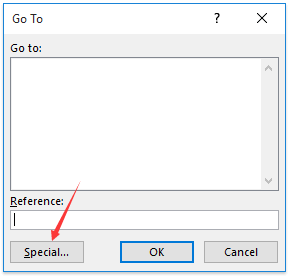
2. En el cuadro de diálogo Ir a Especial, por favor marca la opción Objetos y haz clic en el botón Aceptar . Ver captura de pantalla:

Ahora se han encontrado y seleccionado todos los objetos incrustados en la hoja de cálculo activa.
Artículos relacionados:
Las mejores herramientas de productividad para Office
Mejora tu dominio de Excel con Kutools para Excel y experimenta una eficiencia sin precedentes. Kutools para Excel ofrece más de300 funciones avanzadas para aumentar la productividad y ahorrar tiempo. Haz clic aquí para obtener la función que más necesitas...
Office Tab incorpora la interfaz de pestañas en Office y facilita mucho tu trabajo
- Habilita la edición y lectura con pestañas en Word, Excel, PowerPoint, Publisher, Access, Visio y Project.
- Abre y crea varios documentos en nuevas pestañas de la misma ventana, en lugar de hacerlo en ventanas separadas.
- ¡Aumenta tu productividad en un50% y reduce cientos de clics de ratón cada día!
Todos los complementos de Kutools. Un solo instalador
El paquete Kutools for Office agrupa complementos para Excel, Word, Outlook y PowerPoint junto con Office Tab Pro, ideal para equipos que trabajan en varias aplicaciones de Office.
- Suite todo en uno: complementos para Excel, Word, Outlook y PowerPoint + Office Tab Pro
- Un solo instalador, una licencia: configuración en minutos (compatible con MSI)
- Mejor juntos: productividad optimizada en todas las aplicaciones de Office
- Prueba completa de30 días: sin registro ni tarjeta de crédito
- La mejor relación calidad-precio: ahorra en comparación con la compra individual de complementos